word文档如何把一行字中某些字排版成两行字显示
1、比如,如下图中的文字。
现在,需要把中间的“小染村大垭村”分成两行显示。效果如第二张图。
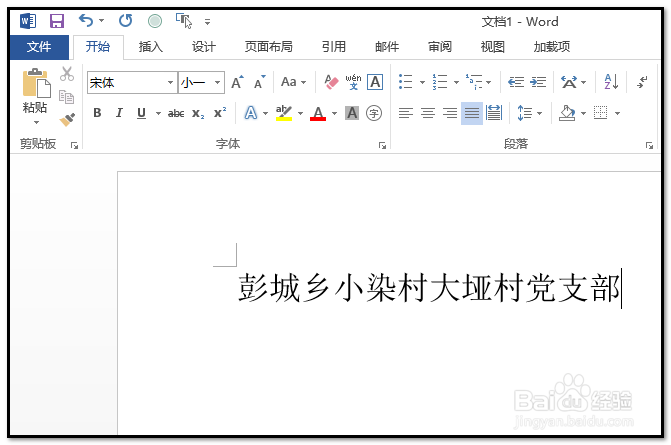
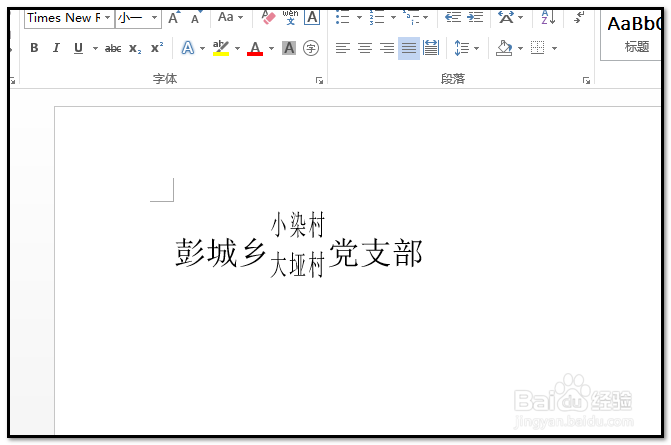
2、操作如下:
先把“小染村大垭村”选中。

3、然后,在菜单栏中顺序点击:开始-中文版式右侧的小三角-合并字符
弹出的操作框中,自行设置字体、字号,再点确定。


4、点确定后。文档中的“小染村大垭村”即分成两行显示。

1、同样用上述的例子。
把“小染村大垭村”分成两行显示。
我们用插入文本框的方法。
点击:插入-再点文本框,选择横排文本框。在文本框内输入:小染村
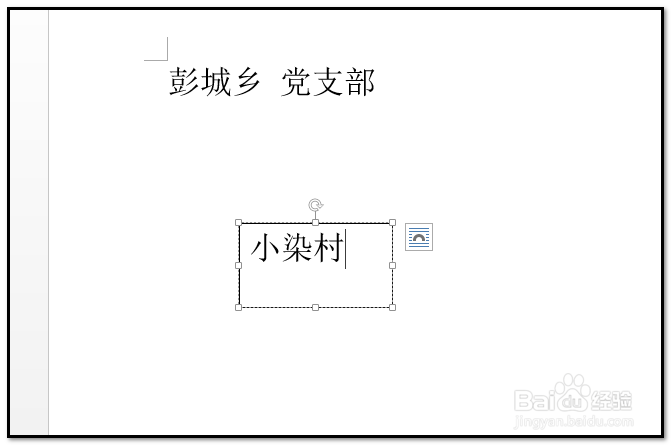
2、然后,把文本框设置无轮廓颜色,无填充颜色。
把文本框移动到如下图所示的位置。
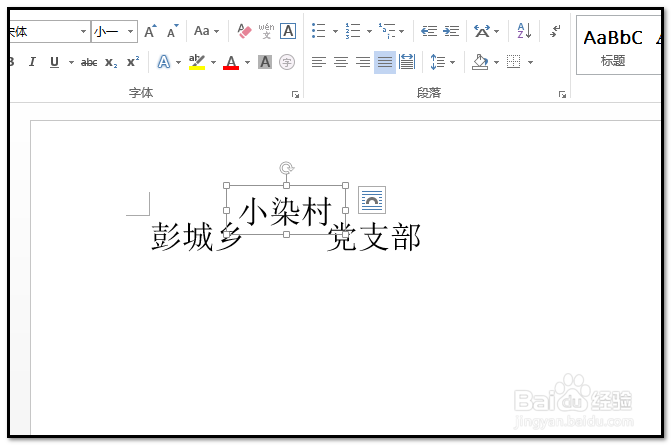
3、然后,保持文本框在选中的状态。按CTRL+C键,复制,按CTRL+V粘贴。得出另一个文本框,把文本框内的文字换成:大垭村
并调节好位置。最终效果如下。

声明:本网站引用、摘录或转载内容仅供网站访问者交流或参考,不代表本站立场,如存在版权或非法内容,请联系站长删除,联系邮箱:site.kefu@qq.com。
阅读量:132
阅读量:84
阅读量:70
阅读量:183
阅读量:172